Как да активирате и деактивирате хардуерното ускорение в Windows 10
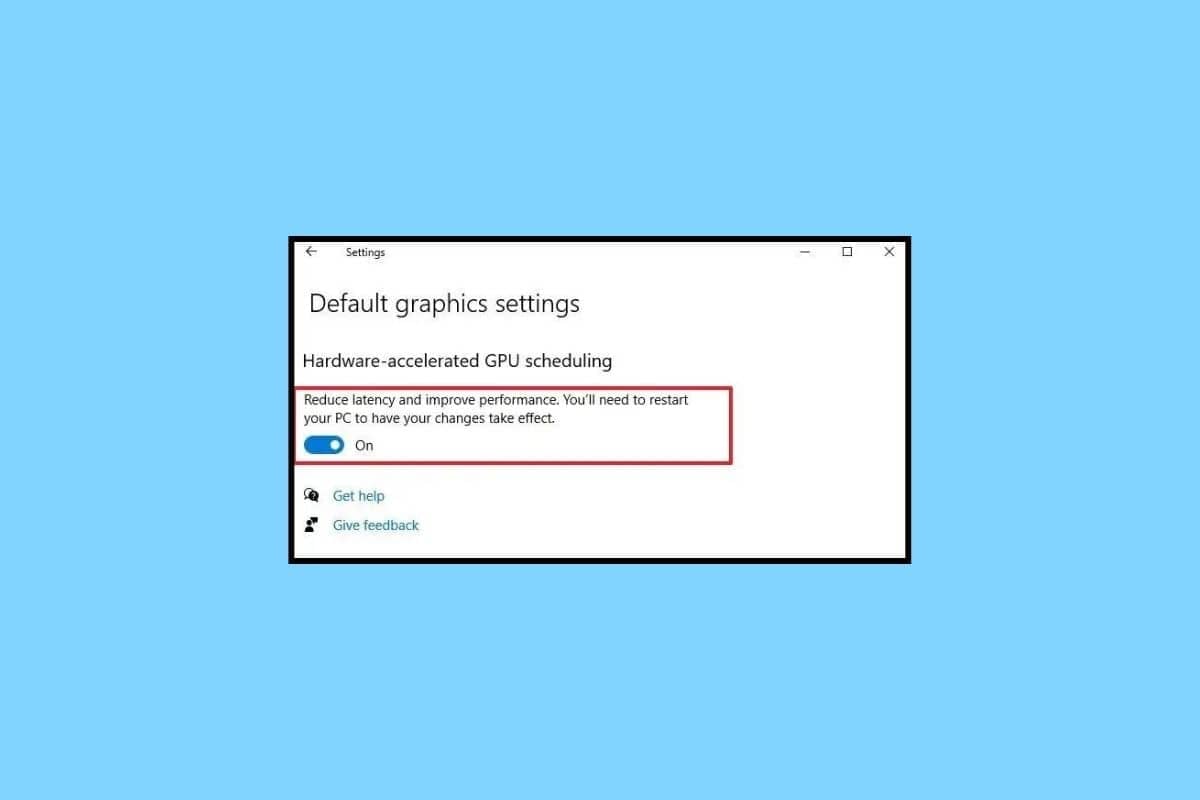
В контекста на Windows 10 хардуерното ускорение се отнася до използването на хардуерните компоненти на компютъра, като например графичния процесор (GPU), за изпълнение на определени задачи по-бързо или по-ефективно, отколкото биха, ако се изпълняват само от процесора. Хардуерното ускорение може да бъде полезно за широк набор от приложения, включително програми с интензивна графика, като софтуер за редактиране на видео, софтуер за 3D моделиране и игри. Докато продължавате да четете статията, ще знаете как да активирате хардуерното ускорение в Windows 10.
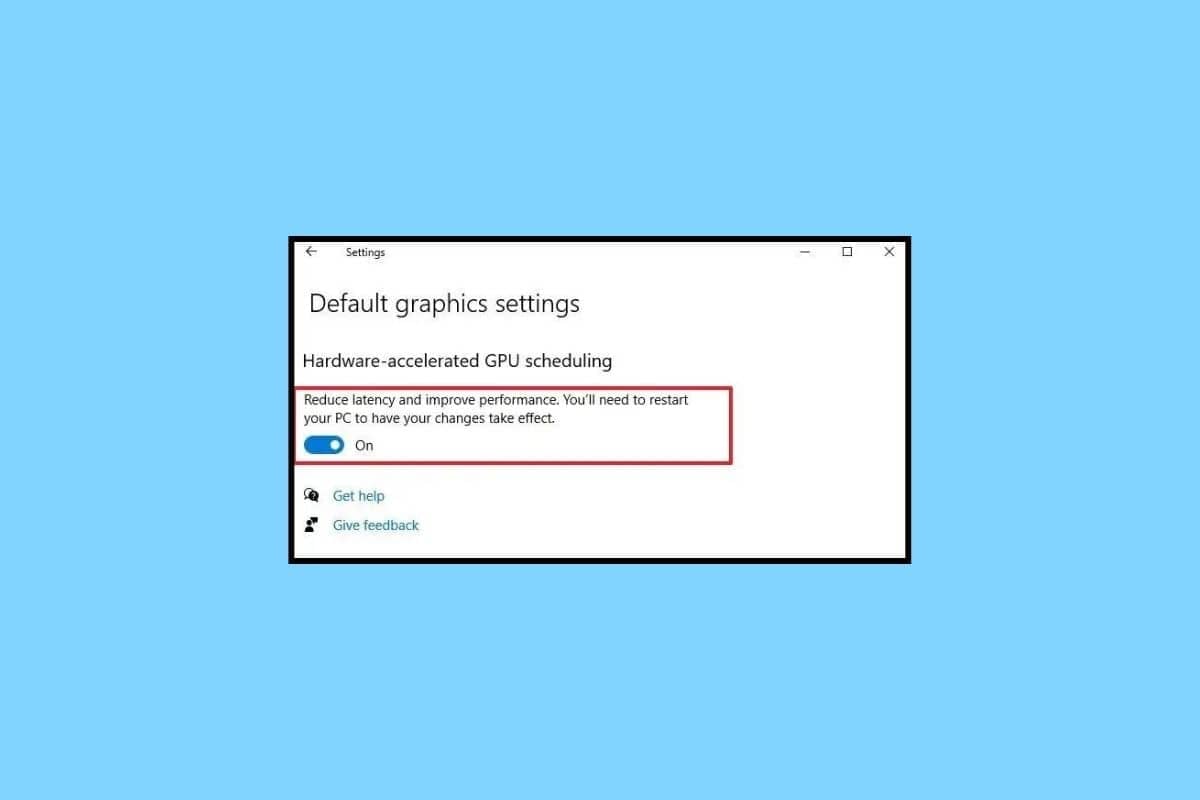
Как да активирате и деактивирате хардуерното ускорение в Windows 10
Тук сме обяснили стъпките за активиране и деактивиране на хардуерното ускорение Windows 10 PC.
Какво е хардуерно ускорение в Windows 10?
Хардуерното ускорение е използването на специализирани хардуерни компоненти, като например графичен процесор (GPU), за изпълнение на определени задачи по-ефективно, отколкото биха били извършени само от централния процесор (CPU). Чрез прехвърляне на определени задачи към специален хардуер, процесорът може да се съсредоточи върху други задачи, което може да подобри цялостната производителност на системата. Въпреки това може да не е необходимо или желателно да използвате хардуерно ускорение Windows 10 за всички задачи и може да не е съвместимо с целия хардуер или софтуер.
Също прочетено: Как да спрете Windows 10 да иска разрешение
Какво прави хардуерното ускорение?
Хардуерното ускорение може също да се използва за подобряване на производителността на определени функции в Windows 10, като изобразяване на шрифтове, възпроизвеждане на видео и сърфиране в интернет. Хардуерното ускорение в Windows 10 обаче рядко е съвместимо с всички. Ако срещнете някакви проблеми, след като сте активирали хардуерното ускорение, може да се наложи да го деактивирате или да коригирате настройките, за да разрешите проблема.
Как да активирате хардуерното ускорение в Windows 10
За да активирате хардуерното ускорение на Windows 10, следвайте тези стъпки.
Метод 1: Чрез графични настройки
1. Щракнете с десния бутон върху работния плот и изберете Настройки на дисплея от контекстното меню.
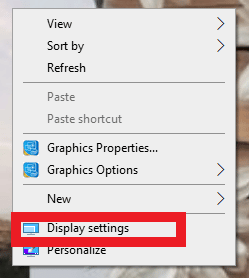
2. Превъртете надолу и щракнете върху Графични настройки.
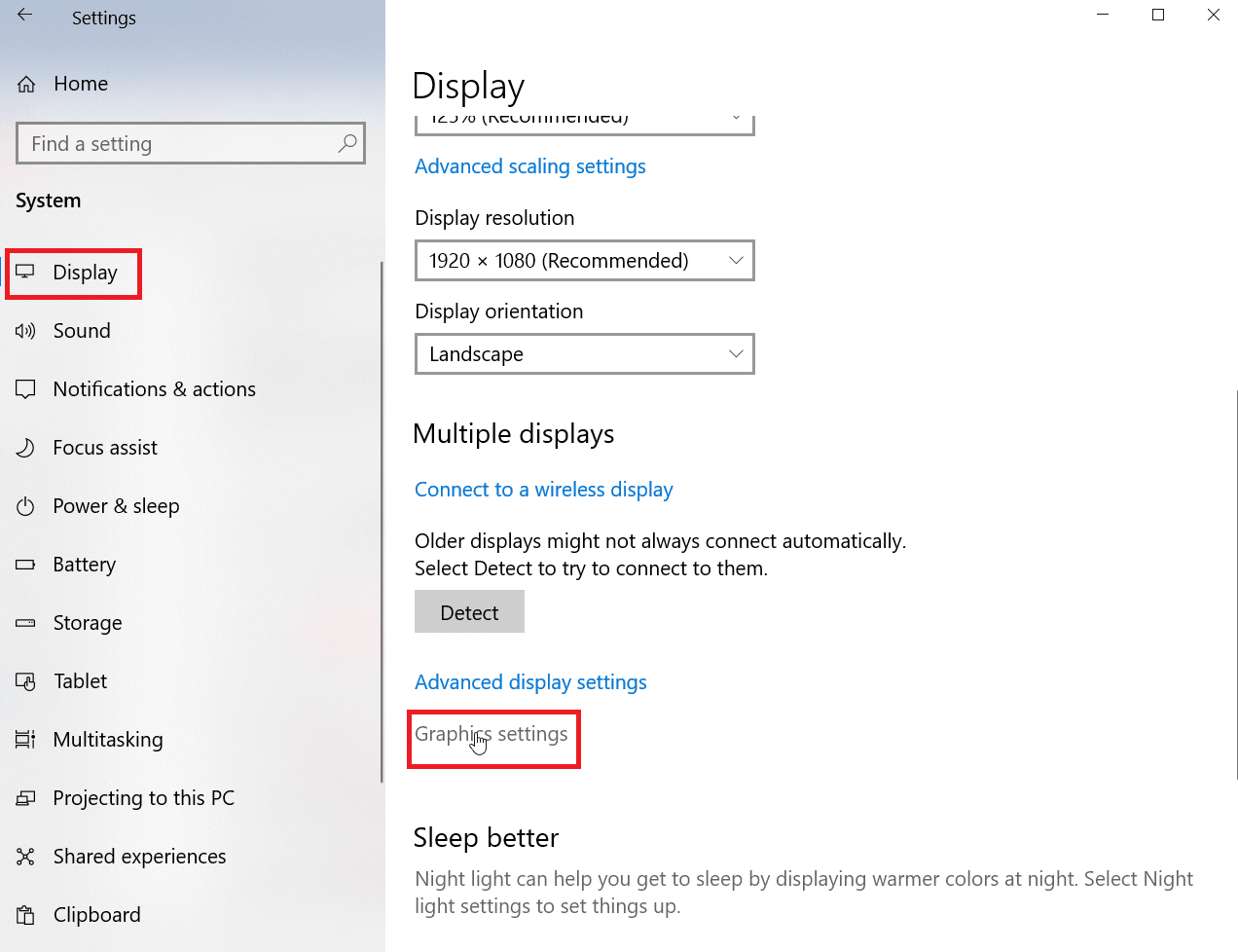
3. Включете превключвателя за Хардуерно ускорен график на GPU.
4. Рестартирайте компютъра след извършване на промени, за да бъдат те напълно ефективни.
Въпреки това, дори и без опцията за планиране на хардуерно ускорено GPU, все пак можете да коригирате общите настройки за хардуерно ускорение. Следвайте стъпките по-долу за същото.
Метод 2: Чрез разширени настройки на дисплея
1. Щракнете с десния бутон върху работния плот и изберете Настройки на дисплея.
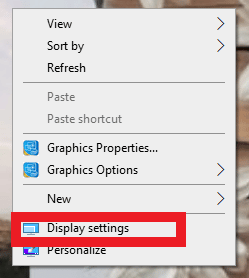
2. След това превъртете надолу и щракнете върху Разширени настройки на дисплея.
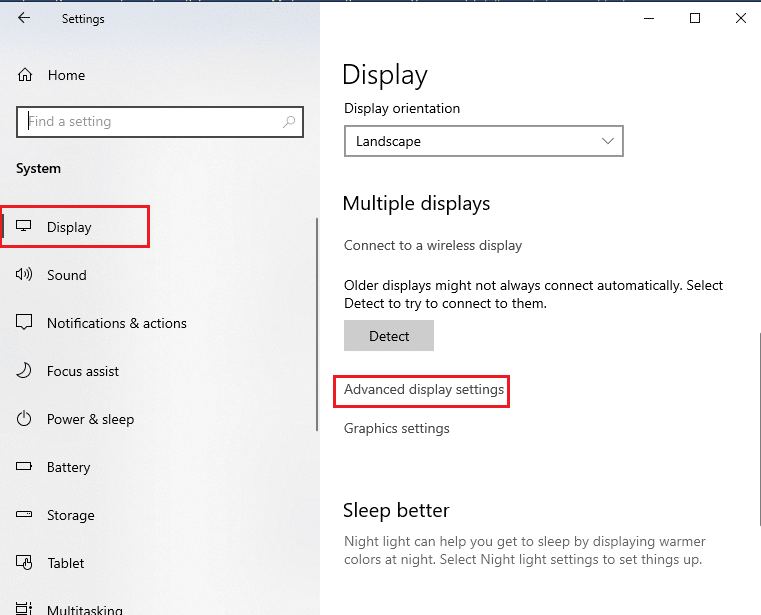
3. Сега щракнете върху свойства на адаптера за дисплей за display1.

4. Кликнете върху Отстраняване.
Забележка: Ако вашето устройство ви позволява да конфигурирате хардуерно ускорение, ще забележите раздел за отстраняване на неизправности. Ако не виждате раздела, това означава, че вашата система не ви позволява да управлявате настройките ръчно.
5. След това кликнете върху Промяна на настройките.
6. Сега плъзнете плъзгача за Хардуерно ускорение да се пълен.
7. кликване OK и рестартирайте компютъра.
По-нататък ще видим как да деактивирате хардуерното ускорение.
Също прочетено: Как да активирате Windows 10 без ключ
Как да деактивирате хардуерното ускорение в Windows 10
За да деактивирате хардуерното ускорение на Windows 10, ще трябва да следвате същите стъпки, както е споменато по-горе. Единственото нещо, което трябва да промените, е да плъзнете плъзгача хардуерно ускорение да се нито един за да го деактивирате.
Също прочетено: Коригирайте мрежовия профил на Windows 10
Кога да използвам Accelerate Hardware Acceleration?
Има няколко ситуации, в които хардуерното ускорение може да бъде от полза.
- Мощност на обработка: Някои задачи, като видео кодиране и декодиране, могат да бъдат изчислително интензивни и може да се възползват от прехвърлянето им към специализиран хардуер.
- Ниска латентност: Някои задачи, като обработка на аудио в реално време или изобразяване на видеоигри, трябва да бъдат изпълнени възможно най-бързо, за да осигурят гладко потребителско изживяване. Хардуерното ускорение може да помогне за намаляване на забавянето, като позволи на задачата да бъде завършена успоредно с други задачи на процесора.
- Изпълнява се по-ефективно в хардуера: Някои задачи, като рендиране на графики, могат да се изпълняват по-ефективно в специализиран хардуер, отколкото в софтуер, работещ на CPU с общо предназначение.
Важно е да се отбележи, че хардуерното ускорение не винаги е най-доброто решение за всяка задача. В някои случаи разходите за прехвърляне на данни към и от хардуера може да надхвърлят ползите от ускорението. Също така е важно да вземете предвид съвместимостта и надеждността на хардуера, използван за ускоряване.
Трябва ли да поддържаме хардуерното ускорение в Windows 10 включено или изключено?
Дали да оставите хардуерното ускорение в Windows 10 включено или изключено зависи от конкретните задачи, които изпълнявате, и хардуера, който използвате. Като цяло хардуерното ускорение може да бъде полезно за задачи, които изискват много процесорна мощност или ниска латентност, както е споменато в предишното заглавие.
Има обаче някои ситуации, при които хардуерното ускорение може да причини проблеми. Например, ако имате проблеми с възпроизвеждането на графики или видео, изключването на хардуерното ускорение може да помогне за разрешаването на тези проблеми.
Въпреки това е препоръчително да не изключвате хардуерното ускорение, защото то може значително да подобри производителността на определени задачи, като изобразяване на графики и декодиране на видео. Деактивирането му може да доведе до по-бавна производителност и по-ниска скорост на кадрите при изпълнение на тези задачи. Някои софтуери и приложения може да разчитат на хардуерно ускорение, за да предоставят определени характеристики или функционалност. В някои случаи обаче, като например при отстраняване на проблеми с хардуер или софтуер, може да се наложи временно да деактивирате хардуерното ускорение.
Също прочетено: Какво да направите, ако Windows 10 продължава да се заключва
Често задавани въпроси (FAQ)
Q1. Какво се случва, ако изключа хардуерното ускорение?
Ans. Ако изключите хардуерното ускорение, компютърът ви ще разчита повече на процесора си, за да изпълнява задачи, които обикновено се изпълняват от специализирания хардуер. Това може да доведе до намаляване на производителността, тъй като процесорът може да не е толкова ефективен при изпълнението на тези задачи, колкото специалния хардуер.
Q2. Хардуерното ускорение използва ли повече RAM?
Ans. Хардуерното ускорение не използва непременно повече RAM. Някои задачи обаче, които се прехвърлят към специализиран хардуер, като GPU или DSP, може да изискват допълнителна памет, за да функционират правилно.
Q3. Какви са предимствата на хардуерното ускорение?
Ans. Има много предимства на хардуерното ускорение, някои от тях са подобрена производителност, намалено натоварване на процесора, енергийна ефективност, подобрено визуално изживяване и т.н.
Q4. Хардуерното ускорение влияе ли върху скоростта на интернет?
Ans. Като цяло хардуерното ускорение не е пряко свързано със скоростта на интернет. Скоростта на интернет се определя от скоростта на вашата интернет връзка, която обикновено се измерва в мегабита в секунда (Mbps). Хардуерното ускорение не оказва влияние върху скоростта, с която се прехвърлят данните през интернет.
Q5. Има ли Windows 10/11 хардуерно ускорение?
Ans. Да, Windows 10 и Windows 11 поддържат хардуерно ускорение, което позволява на хардуера на компютъра да изпълнява задачи по-ефективно, отколкото е възможно в софтуера, работещ на централния процесор (CPU).
Препоръчва се:
Като цяло можем да кажем, че хардуерното ускорение е функция в Windows 10, която позволява специализиран хардуер. Надяваме се, че като прочетете статията, ще имате някаква представа за как да активирате хардуерното ускорение на Windows 10. Моля, уведомете ни в секцията за коментари по-долу, ако имате някакви предложения за същото.